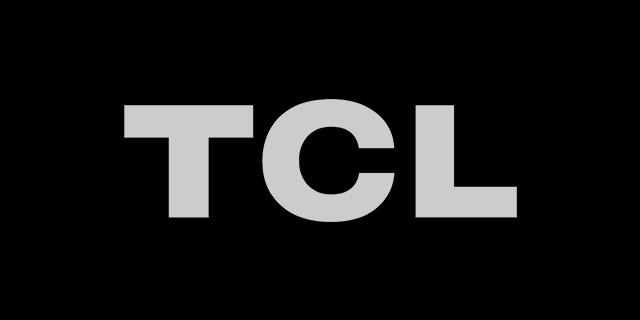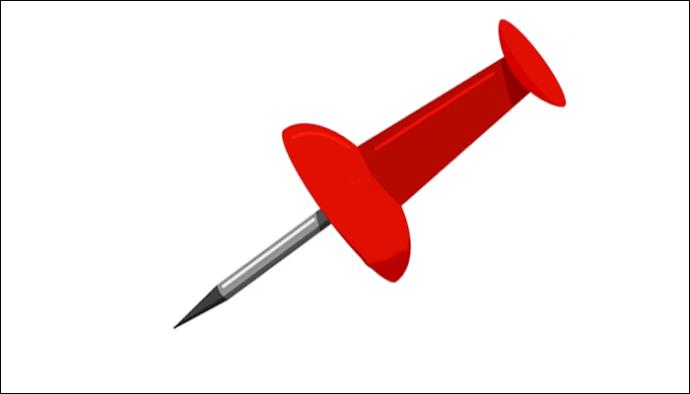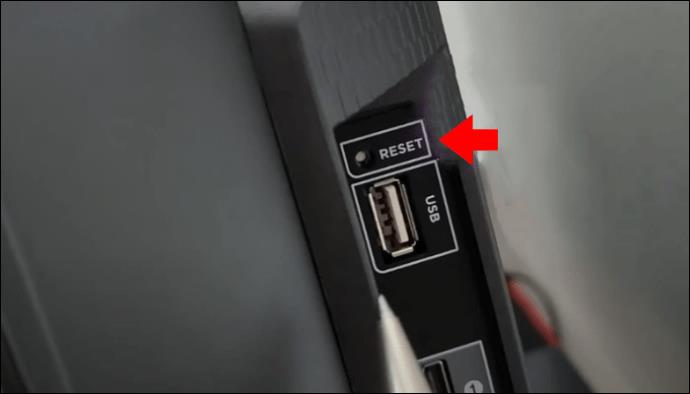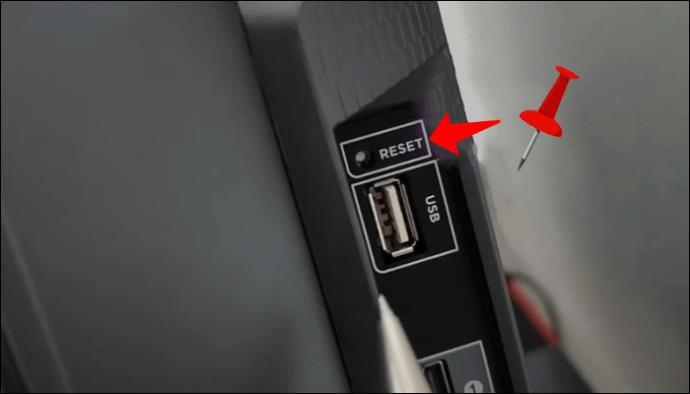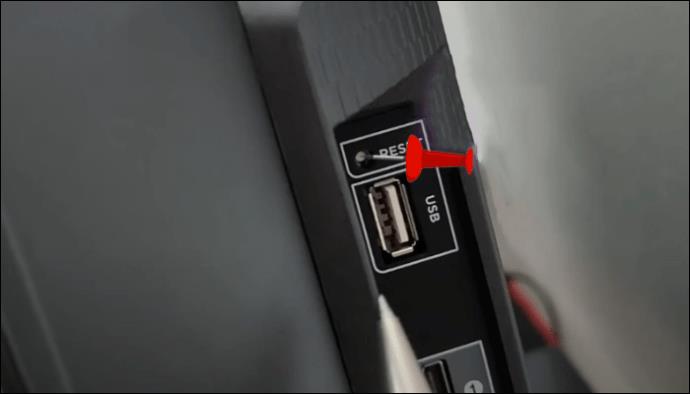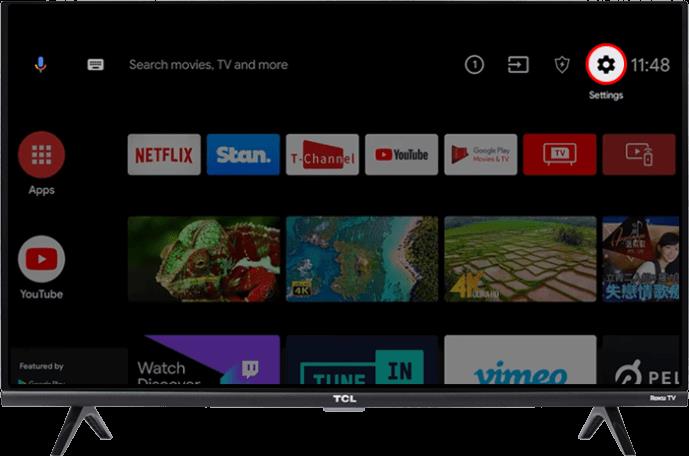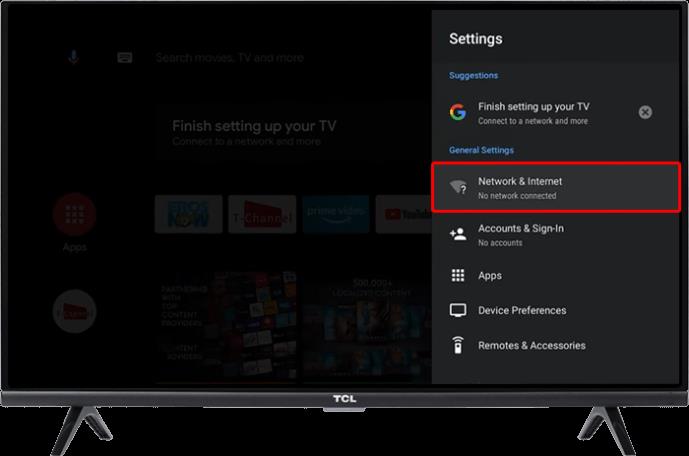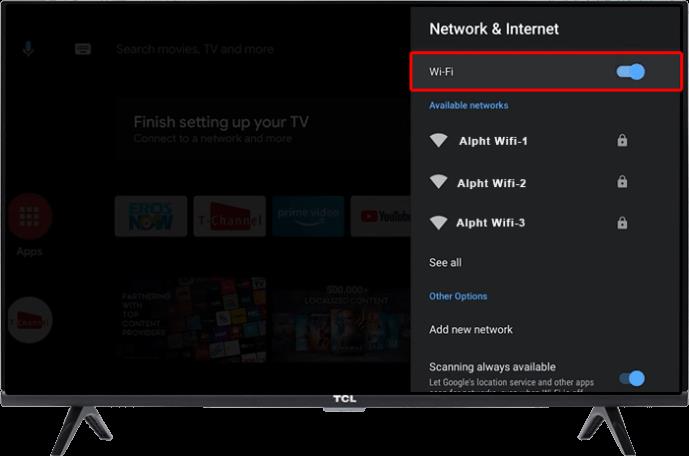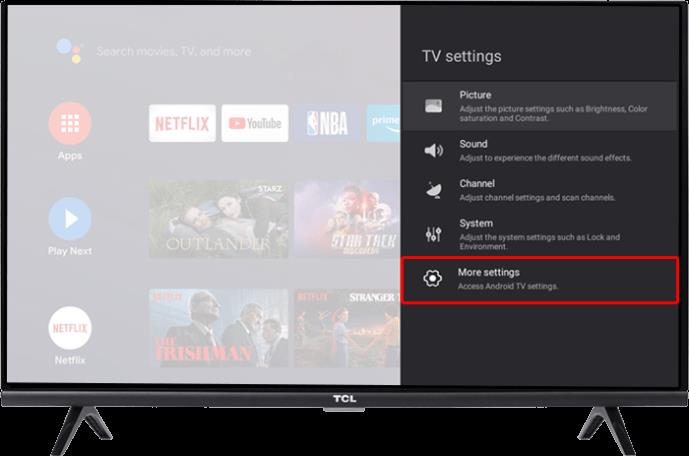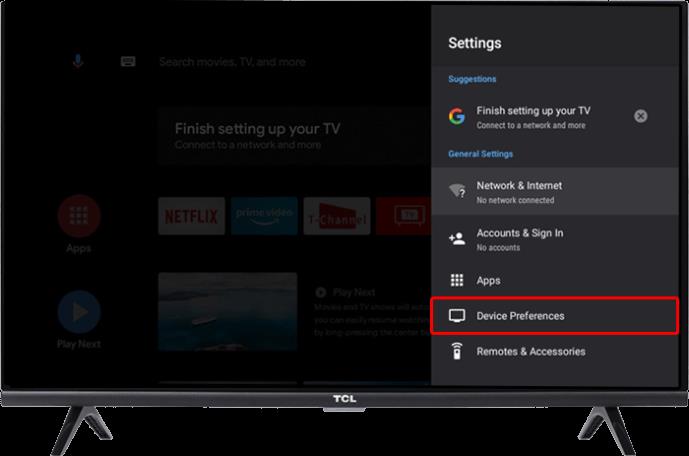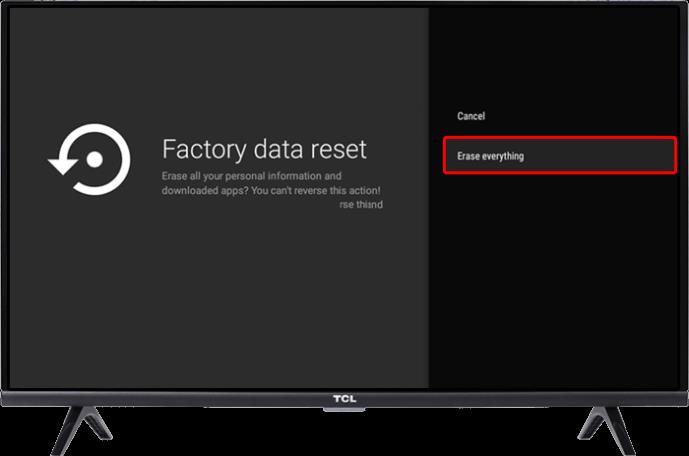Mange TCL TV-ejere har haft problemer med et blinkende lys i bunden af deres skærme. Ofte nægter tv'et også at tænde, mens lyset blinker. Det er et frustrerende problem, men der er et par hurtige og enkle rettelser, du kan prøve for at få tv'et tilbage til det normale.
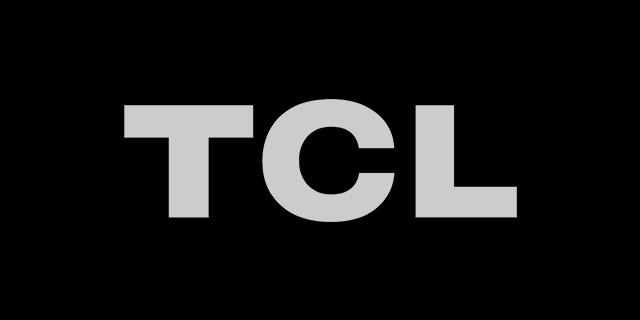
Denne vejledning vil se på nogle årsager til, at TCL TV-lyset blinker.
Årsager og løsninger til at TCL TV blinker
Der er en del potentielle forklaringer, hvis lyset på dit TCL TV bliver ved med at blinke. Oftere end ikke betyder det, at tv'et sidder fast i standby-tilstand af en eller anden grund, hvorfor det måske ikke tænder korrekt. I andre tilfælde kan det være forårsaget af et forbindelsesproblem eller endda et defekt lys.
Sidder fast i standbytilstand
Hvis TCL TV-lyset bliver ved med at blinke, og du ikke kan tænde dit TV, er det højst sandsynligt låst i standbytilstand. Dette er en forholdsvis almindelig fejl, som kan opstå tilfældigt med TCL-tv'er, men den kan rettes i løbet af få minutter.
- Find en papirclips eller pen eller en anden tynd, spids genstand, som du kan bruge til at trykke på tv'ets nulstillingsknap.
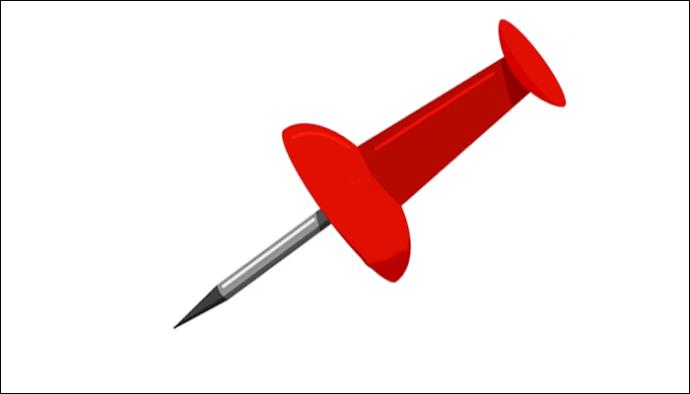
- Find nulstillingsknappen på dit tv. Det skal være mærket med ordet "Nulstil", og det er normalt på hver side af enheden, eller på undersiden, tæt på HDMI- eller USB-portene.
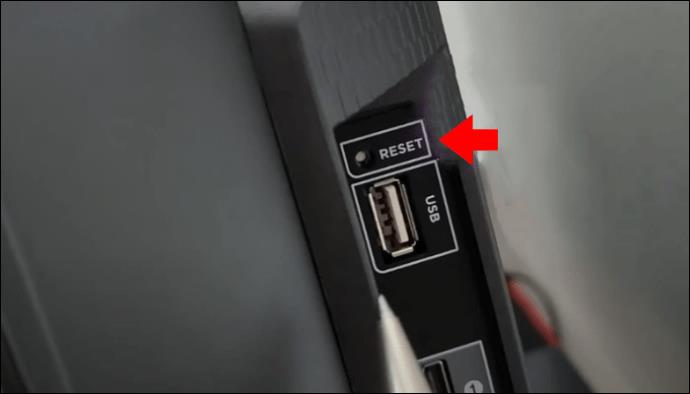
- Skub papirclipsen eller spidsen af pennen ind i nulstillingsknaphullet og hold den der i op til 15 sekunder.
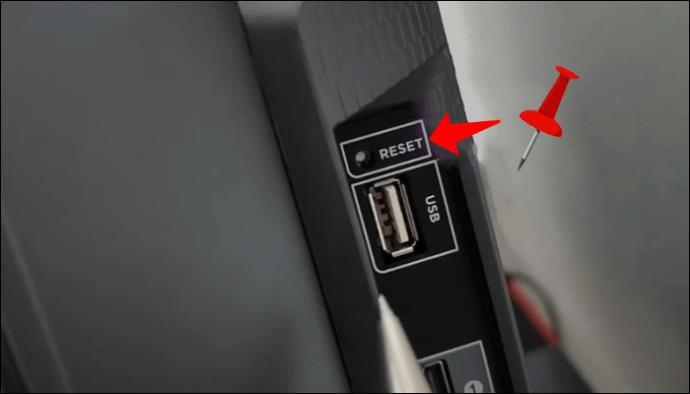
- Alternativt kan du prøve at trykke hurtigt på knappen ca. 20 til 30 gange.
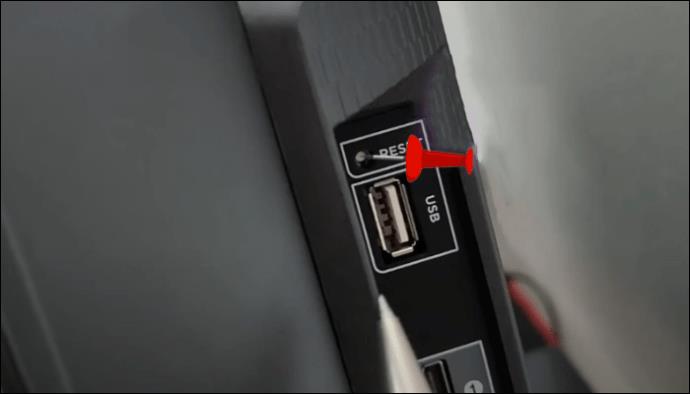
Du skal muligvis gentage processen et par gange, da knappen kan være ret akavet at få adgang til. Men når det lykkes dig at udløse nulstillingen, bør tv'et begynde at fungere igen.
Har brug for en Power Cycle
Hvis nulstillingsmetoden ikke virker, skal dit TCL TV muligvis bare have en tænd/sluk. Dette involverer at afbryde strømmen til enheden i et stykke tid og derefter tilslutte den igen. Det er en almindelig måde at løse problemer med mange elektroniske enheder og apparater.
- Sørg for, at tv'et er slukket.

- Tag TV'ets stik ud af stikkontakten.

- Vent et helt minut.
- Tryk og hold tænd/sluk-knappen på tv'et nede for at tømme eventuel resterende strøm væk.

- Tilslut enheden igen, og prøv at tænde den.

Problemer med internetforbindelse
Hvis dit tv stadig tænder, selvom lyset blinker, kan det betyde, at der er noget galt med enhedens Wi-Fi-forbindelse. Lyset blinker muligvis for at fortælle dig, at tv'et forsøger og ikke kan oprette forbindelse. Der er et par mulige måder at løse dette problem på.
Først bør du tjekke andre enheder for at se, om de er tilsluttet. Hvis ikke, er der sandsynligvis et problem med dit internet. Du skal muligvis kontakte din internetudbyder, vente på, at internettet kommer igen, eller prøve at tænde for din router.
- For at tænde og tænde for routeren skal du tage stikket ud af stikkontakten.

- Vent et øjeblik.
- Sæt det derefter i igen, og vent lidt for at se, om forbindelsen kommer tilbage.

Hvis internettet fungerer på andre enheder, men ikke dit tv, skal du muligvis genkonfigurere tv'ets Wi-Fi-indstillinger. Her er de trin, du skal følge:
- Tryk på "Hjem"-knappen på fjernbetjeningen.
- Gå til menuen "Indstillinger".
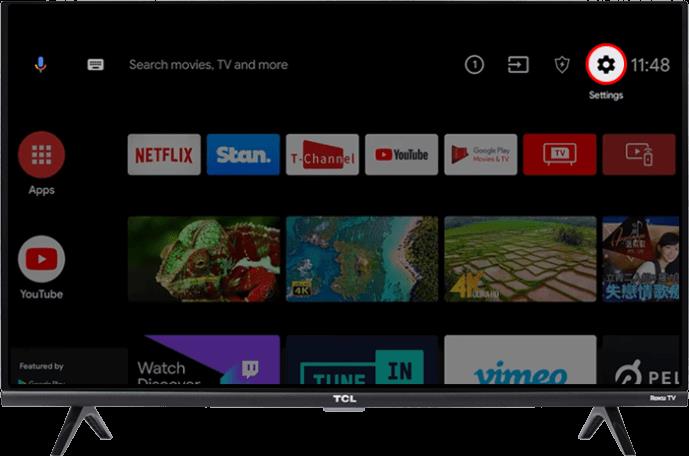
- Find og klik på "Netværk og internet"
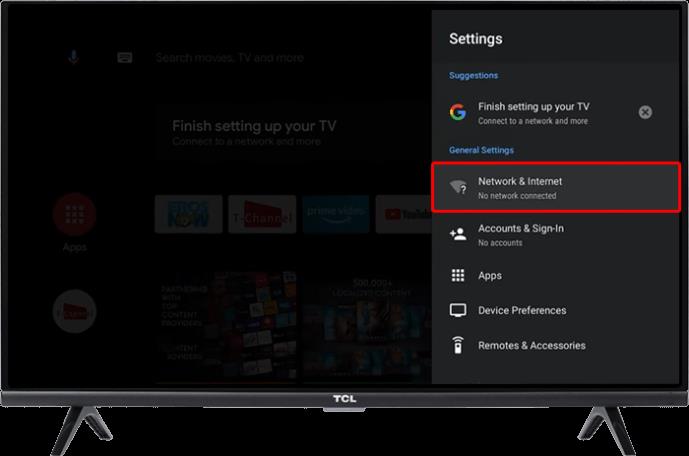
- Tænd for Wi-Fi-netværk og tilslut t.
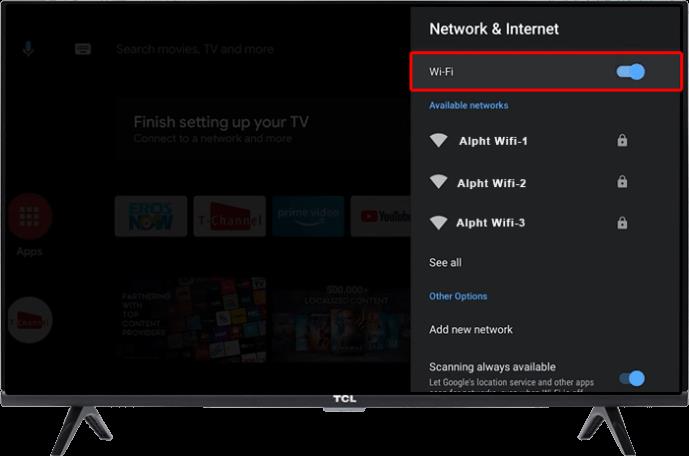
Har brug for en fabriksindstilling
En anden mulig forklaring på, at dit TCL TV's lys blinker, er, at det har haft en form for teknisk fejl eller fejl og har brug for en fuld fabriksnulstilling. Denne proces vil gendanne tv'et til dets oprindelige indstillinger. Det bør også løse eventuelle mindre problemer, der får lyset til at blinke.
- Tryk på knappen "Hjem".

- Find menuen "Indstillinger", og vælg derefter "Flere indstillinger".
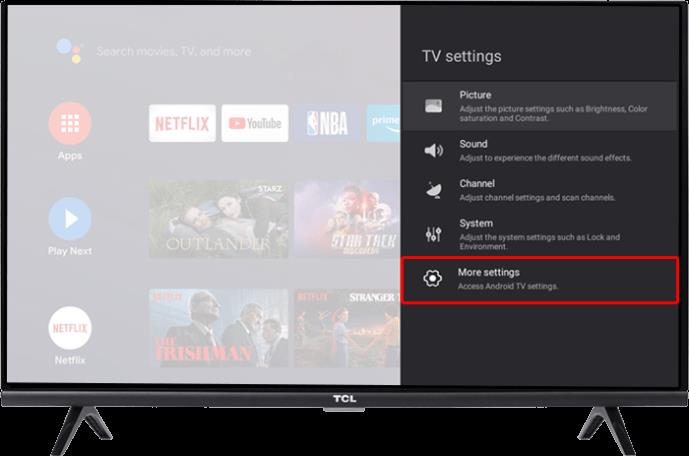
- Klik på "Enhedsindstillinger" og derefter "Nulstil".
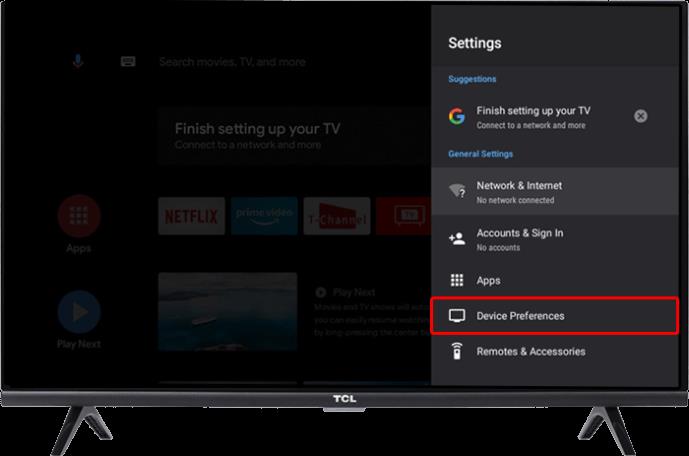
- Vælg indstillingen "Nulstilling af fabriksdata", og bekræft den ved at vælge "Slet alt".
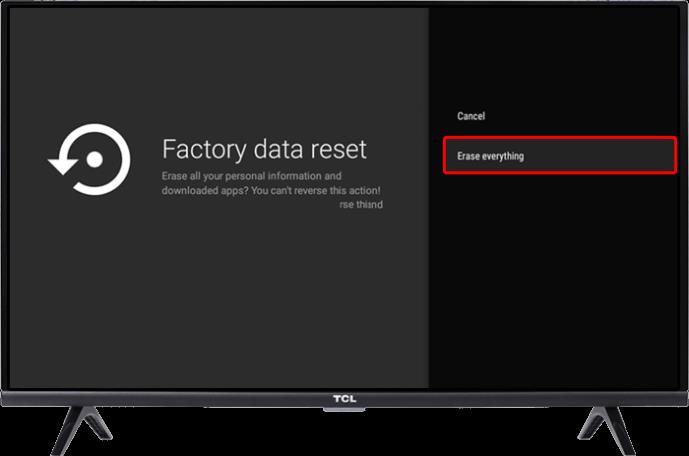
Husk, at dette nulstiller alt, inklusive dit tv's skærmindstillinger og oplysninger om Wi-Fi-forbindelse. Så når du tænder den igen, skal du gennem den indledende opsætningsfase og konfigurere alt igen, men det burde løse problemet med blinkende lys.
Problemer med baggrundsbelysning
Nogle gange kan blinkende lys på TCL-tv'er være forårsaget af problemer med baggrundsbelysningssystemet i tv'et. Et af LED-lysene eller baggrundsbelysningskomponenterne kan være ødelagt eller defekt. At rette dette er normalt ikke et gør-det-selv-job, så det er bedst at tage dit tv med til et professionelt reparationscenter eller sende det tilbage til TCL, hvis du stadig har garantien.
Et problem med fjernbetjeningen
Et blinkende lys kan betyde, at dit tv's fjernbetjening sender signaler til tv'et igen og igen. Dette kan ske, selvom du ikke trykker på nogen knapper, og det er normalt et tegn på, at fjernbetjeningen er i stykker, eller at en knap sidder fast.
At tage batterierne ud af fjernbetjeningen skulle hjælpe dig med at se, om det fik lyset til at blinke eller ej. Hvis det var det, skal du muligvis få fjernbetjeningen udskiftet eller repareret af en professionel. Du kan midlertidigt skifte til at bruge en fjernbetjeningsapp på din telefon til at styre tv'et eller blot bruge knapperne på selve enheden.
Ofte stillede spørgsmål
Hvad hvis ingen af disse metoder fikser det blinkende lys?
Hvis ingen af løsningerne ovenfor virker for dig, kan der være et mere komplekst problem med dit tv. Den bedste mulighed er normalt at kontakte TCLs egen kundesupport og forklare dem problemet. De kan guide dig gennem alternative reparationsmetoder. Ellers kan du tage dit TV med til et lokalt værksted og lade eksperterne tage et kig på det.
Hvad hvis jeg ikke kan finde nulstillingsknappen?
Nulstillingsknapper kan være forskellige steder på hver TCL TV-model. Det er vigtigt at se over hele enheden. Det kan være på en af siderne, undersiden eller bagsiden. At kigge i dit tv's brugermanual kan også hjælpe dig med at finde knappen. Hvis du ikke kan finde den, har dit TV muligvis ikke en. I stedet skal du muligvis blot trykke og holde "Menu"-knappen på din fjernbetjening nede i et stykke tid for at nulstille enheden.
Reparer blinkende lys på et øjeblik
Det er bestemt irriterende, når lyset på dit TCL TV bliver ved med at blinke, men et tryk på nulstillingsknappen burde løse problemet i de fleste tilfælde. Alternativt kan fabriksnulstilling eller genkonfiguration af Wi-Fi-indstillingerne løse problemet. Hvis alt andet fejler, kan du ringe til TCL og bede dem om at ordne det.
Har du haft problemer med et TCL TV? Kender du andre hurtige løsninger til problemet med blinkende lys? Fortæl os det i kommentarfeltet nedenfor.